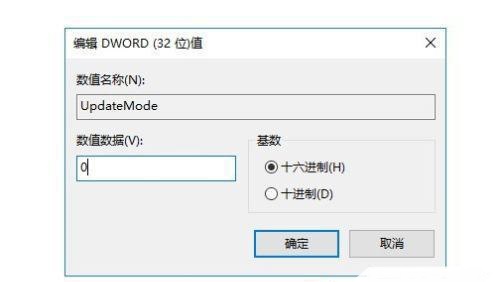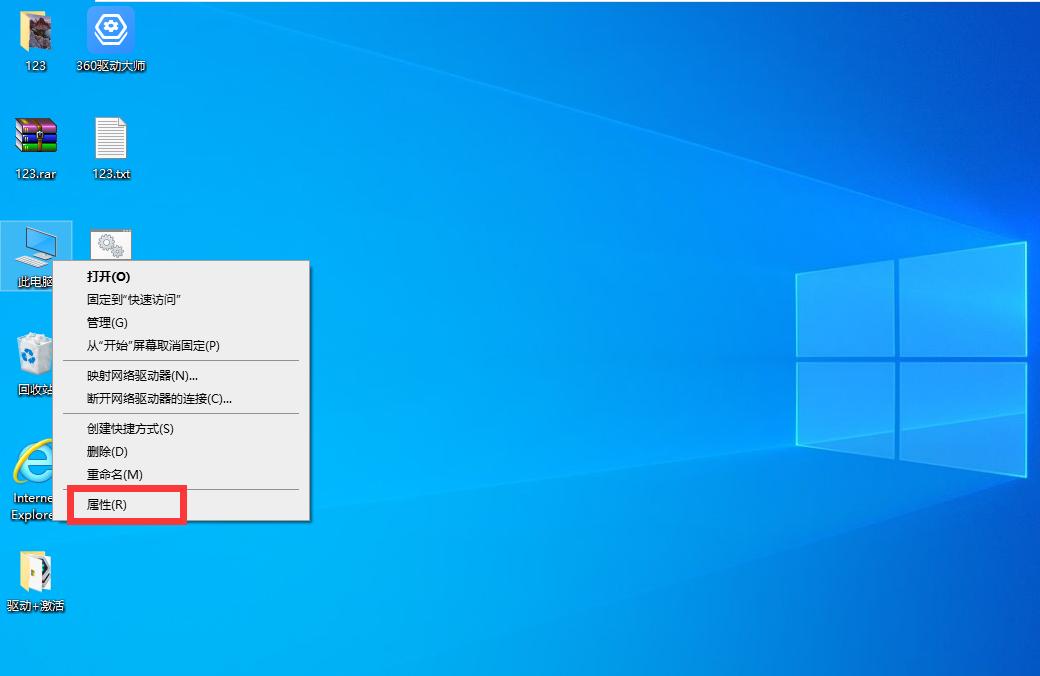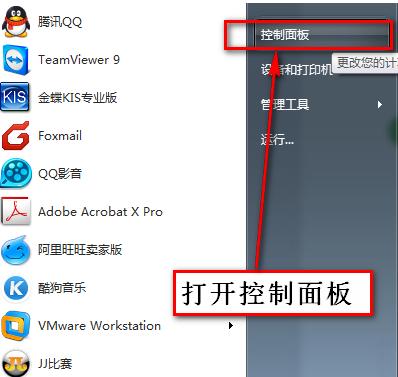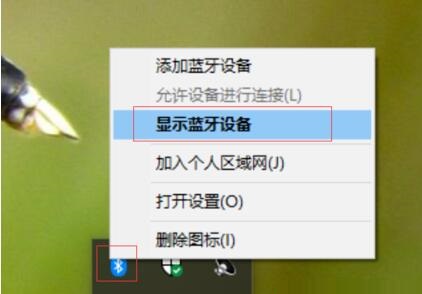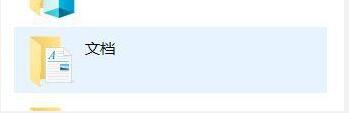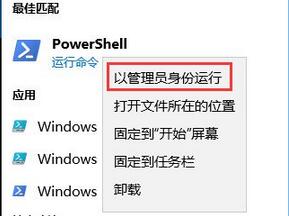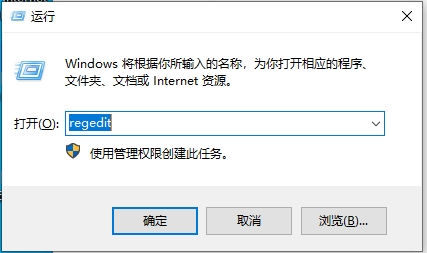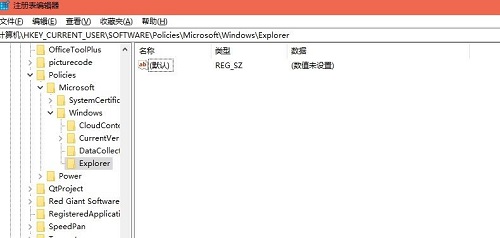最近很多小伙伴咨询边肖Win10系统桌面不能自动刷新怎么办。接下来我们来看看Win10系统桌面无法自动刷新的解决方案,希望对大家有所帮助。
Win10系统桌面无法自动刷新怎么办?Win10系统桌面无法自动刷新问题的解决方案。
1.首先,右键单击左下角任务栏中的“开始”,然后在选项列表中选择“运行”,如下图所示。
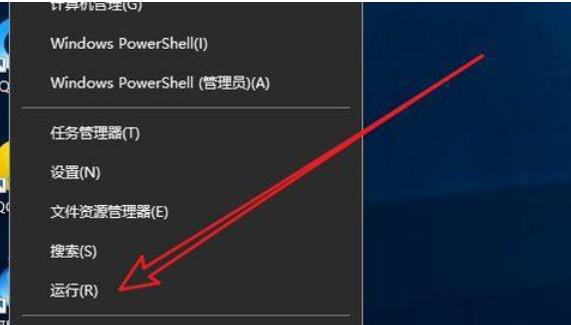 2,然后在打开的运行窗口中输入“regdit”并按enter键将其打开,如下图所示。
2,然后在打开的运行窗口中输入“regdit”并按enter键将其打开,如下图所示。
: 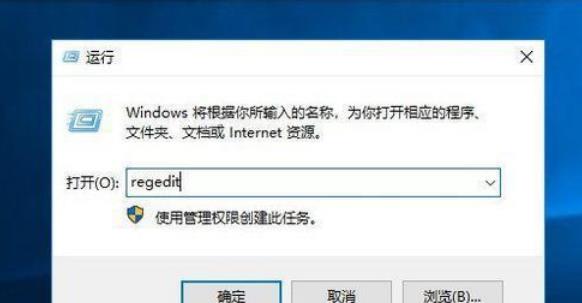 3.进入注册表编辑器界面后,
3.进入注册表编辑器界面后,
如下图所示,将“HKEY _本地_机器系统当前控制设置控制更新”复制并粘贴到上面的地址栏中,然后按enter找到它。
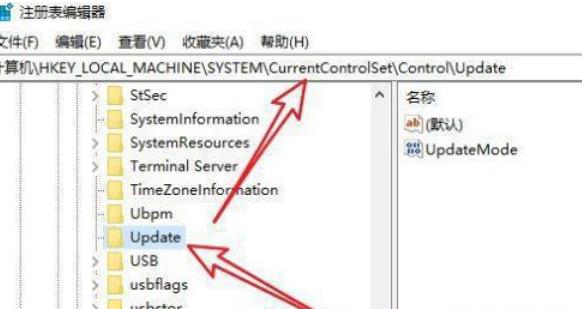 4,然后在右侧找到“updatemode”并双击打开它,如下图所示。
4,然后在右侧找到“updatemode”并双击打开它,如下图所示。
: 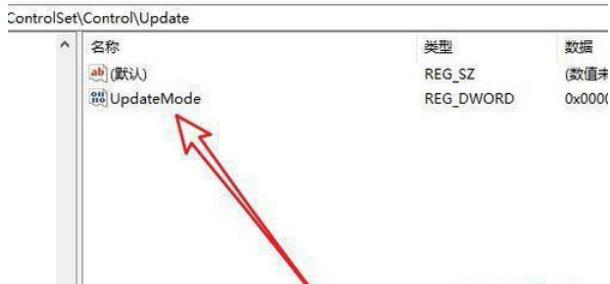 5.最后,在打开的窗口中,将“数值数据”更改为“0”并单击“确定”保存,如下图所示。
5.最后,在打开的窗口中,将“数值数据”更改为“0”并单击“确定”保存,如下图所示。